根據其開發人員的說法,Plank旨在成為地球上最簡單的Dock。它隻提供Dock所必需的東西。但是,它是可以擴展以創建具有更高級功能的其他dock程序。
在本文中,我們將介紹兩種通過命令行在Ubuntu上安裝Plank Dock的方法:
- 從官方Ubuntu倉庫安裝Plank
- 從Ricotz PPA-安裝最新版本的Plank
我們已經在Ubuntu 18.04 LTS係統上運行了本文中提到的命令和過程。我們將使用Ubuntu命令行終端(Terminal),以便在我們的係統上安裝Plank。您可以通過Ubuntu Application Launcher搜索或Ctrl + Alt + t快捷方式打開終端應用程序。
從官方Ubuntu倉庫安裝Plank
幸運的是,現在可以通過官方Ubuntu存儲庫使用Plank。它可能不是該軟件的最新版本,但是如果您想一步到位快速安裝,則可以采用這種方法。
為了安裝Internet存儲庫上可用的軟件的最新可用版本,您的本地存儲庫索引需要與它們保持一致。以sudo身份運行以下命令,以更新您的本地存儲庫索引:
$ sudo apt-get update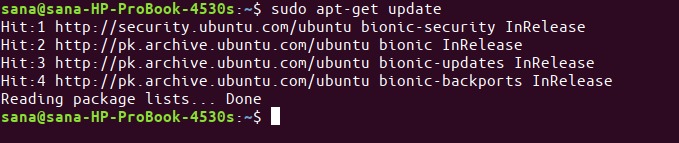
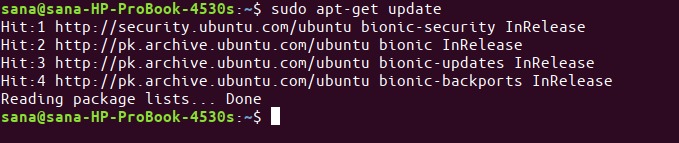
請以sudo身份運行以下命令,以便從APT存儲庫安裝Plank Dock:
$ sudo apt-get install plank請注意,隻有授權用戶才能在Ubuntu上添加,刪除和配置軟件。
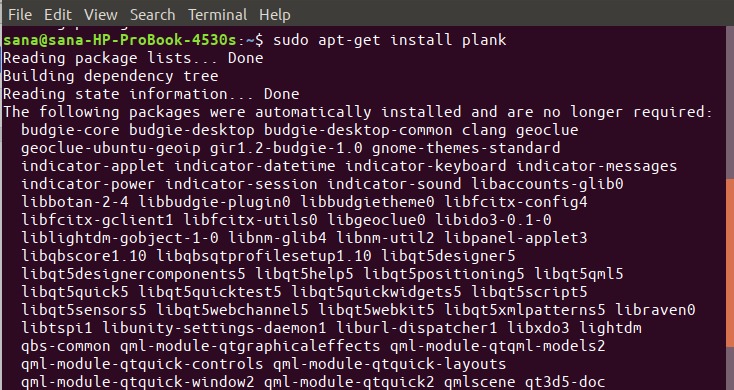
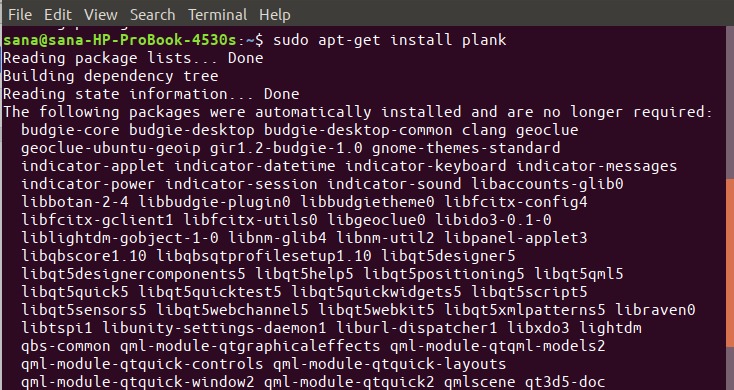
係統可能會詢問您sudo的密碼,並且還會為您提供一個Y /n選項以繼續安裝。輸入Y,然後按Enter;然後,將Plank安裝在您的係統上。但是,該過程可能需要一些時間,具體取決於您的Internet速度。
您可以通過運行以下命令來驗證係統上安裝了哪個版本:
$ plank --version

啟動Plank Dock
您可以按如下所示從Ubuntu Application Launcher欄中啟動Plank,或直接從應用程序列表中訪問它:


您也可以通過在終端中輸入以下命令來啟動它:
$ plank現在,當您查看桌麵底部時,將可以看到如下所示的Plank Dock:
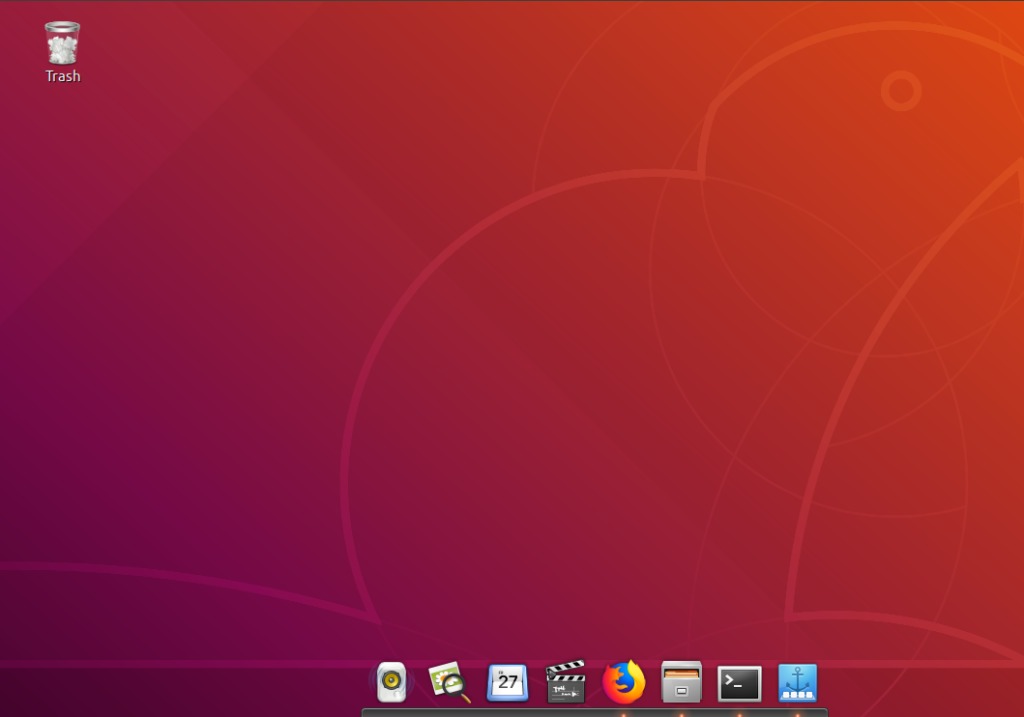
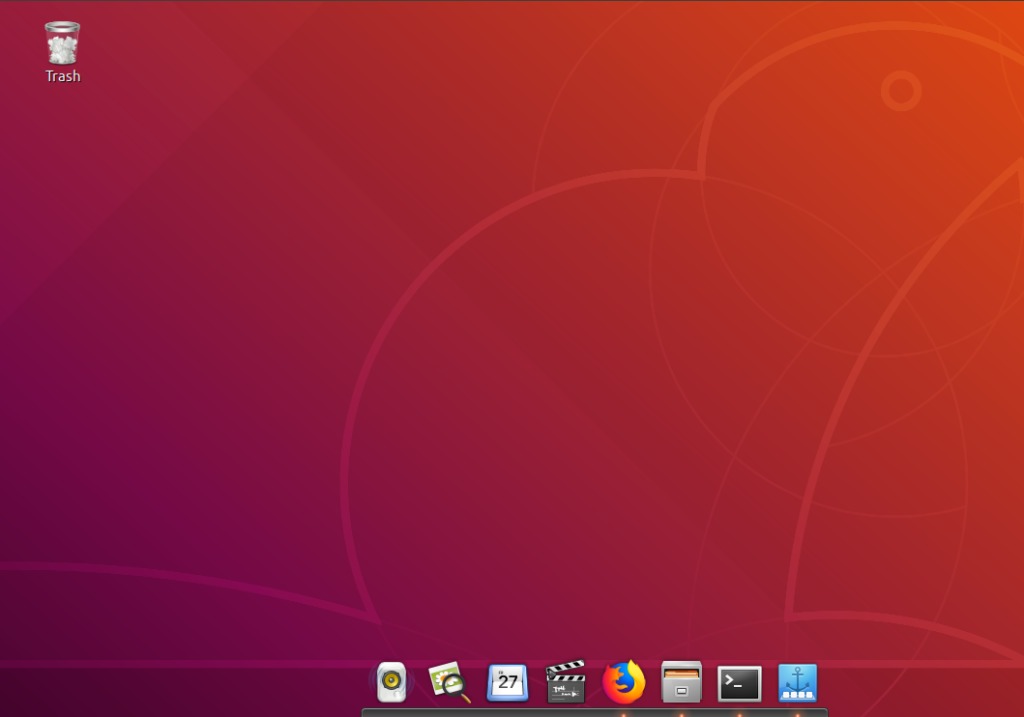
提示:為了通過UI擺脫默認的Ubuntu Dock,請從係統設置轉到Dock視圖。然後,將自動隱藏的Dock滑塊按鈕打開。這樣,當您將鼠標懸停在屏幕的左側區域時,您就會看到Dock。
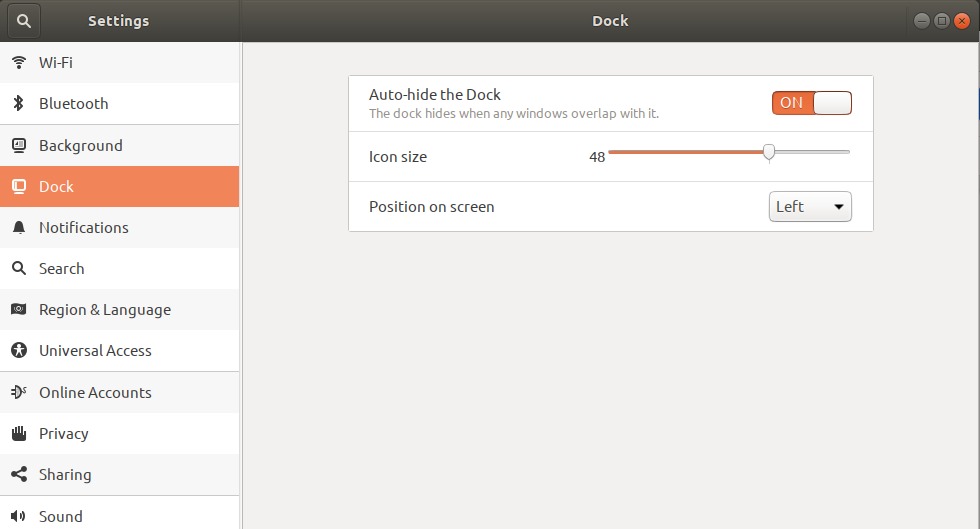
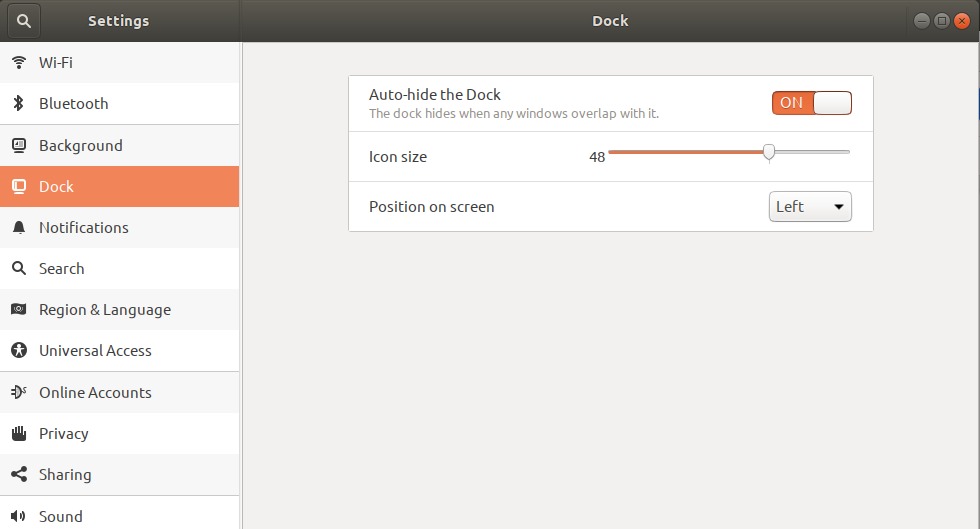
移除/卸載Plank
如果要從係統中刪除Plank,請打開終端並輸入以下sudo命令:
$ sudo apt-get remove plank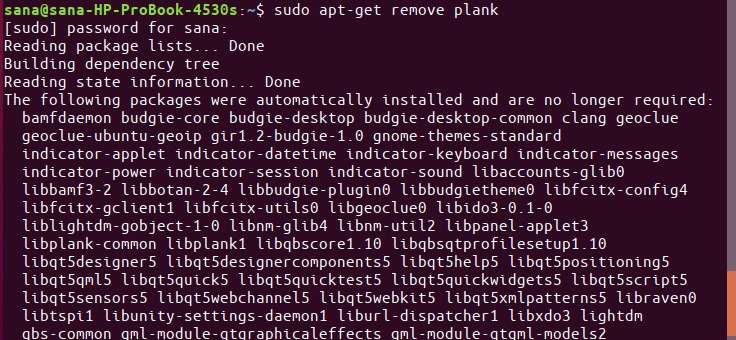
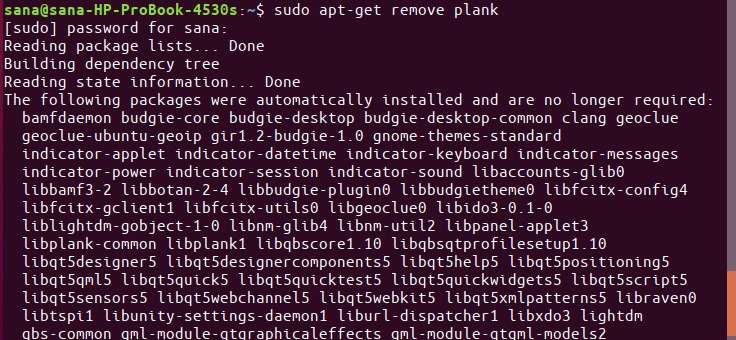
在y /n提示符下輸入y,該軟件將從係統中完全刪除。
從Ricotz PPA安裝Plank
由Rico Tzschichholz開發和維護的Ricotz PPA是您始終可以找到最新版本的Plank的地方。請按照以下步驟操作,以便從此PPA安裝Plank
打開終端應用程序,並以sudo形式輸入以下命令,以將Ricotz PPA添加到您的係統中:
$ sudo add-apt-repository ppa:ricotz/docky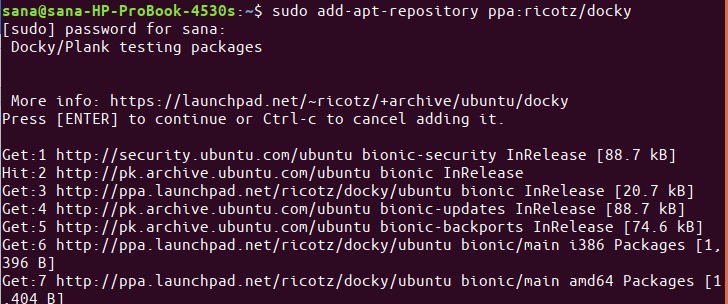
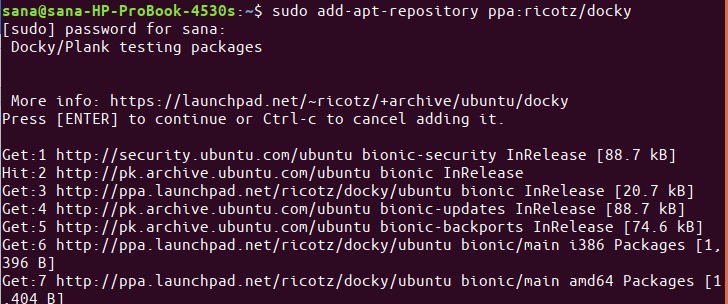
輸入sudo的密碼,之後將PPA存儲庫添加到您的係統中。
提示:您可以從此處複製命令並使用Ctrl + Shift + V或右鍵菜單中的“粘貼”選項來粘貼到終端中,而無需鍵入命令。
下一步是通過以下命令更新係統的存儲庫索引:
$ sudo apt-get update這可以幫助您從Internet安裝軟件的最新可用版本。
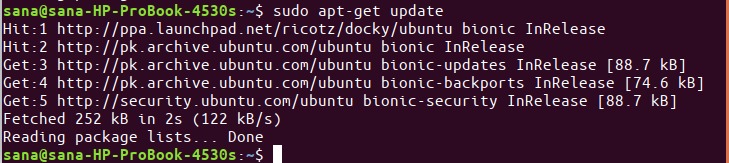
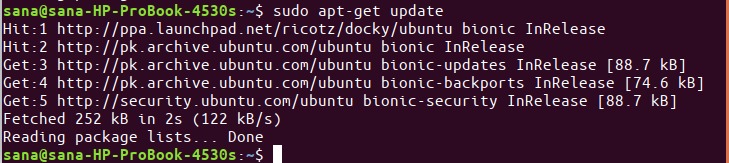
現在您已經完成了添加PPA的操作,使用以下sudo apt-get命令以便將Plank安裝到您的係統:
$ sudo apt-get install plank

現在,係統將選擇從Ricotz PPA中安裝軟件。
您可以通過以下命令檢查已安裝的Plant Dock的版本號:
$ plank --version

通過PPA安裝的版本肯定比我從官方Ubuntu存儲庫安裝的版本新。
移除/卸載Plank
如果要刪除通過此方法安裝的Plank,請在終端中以sudo身份運行以下命令:
$ sudo apt-get remove plank然後,您可以通過以下命令刪除添加的PPA存儲庫:
$ sudo rm /etc/apt/sources.list.d/ricotz-ubuntu-docky-bionic.list這就是可以在Ubuntu上安裝和使用Plank基座的兩種方式。您可以二選一,具體取決於您需要軟件的最新版本還是稍舊的版本。
